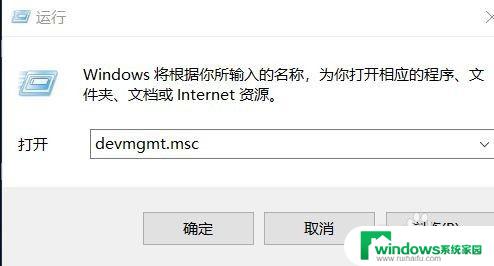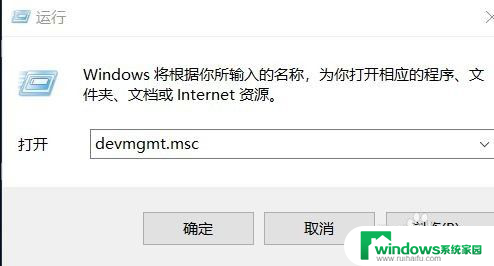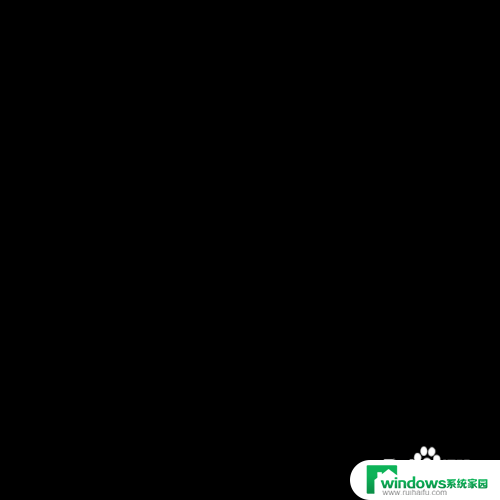台式电脑插上手机耳机没有声音 台式机没有声音如何调试
当我们使用台式电脑时,有时会遇到插上手机耳机却没有声音的情况,这个问题可能会让我们感到困惑,不知道应该如何解决。不用担心因为台式机没有声音的问题是可以调试和解决的。在本文中我们将探讨一些可能的原因以及相应的解决方法,以帮助您解决台式电脑插上手机耳机没有声音的困扰。无论是硬件故障还是设置问题,我们将提供一些简单而有效的方法来解决这个问题,让您能够尽快恢复到正常的音频体验。
步骤如下:
1.首先检测声卡驱动是否正常。按下win+r打开运行窗口,输入devmgmt.msc回车打开设备管理器窗口,如下图所示:
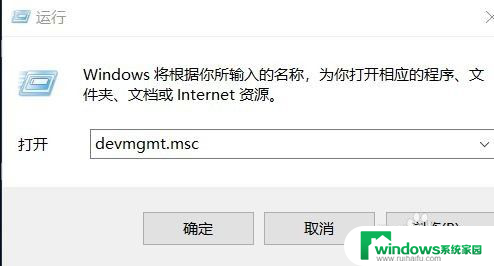
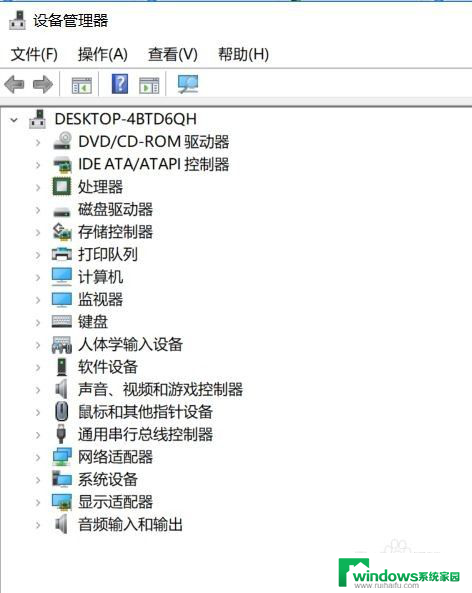
2.点声音、视频和游戏控制器左边的小三角,展开查看声音驱动是否正常。如下图所示:
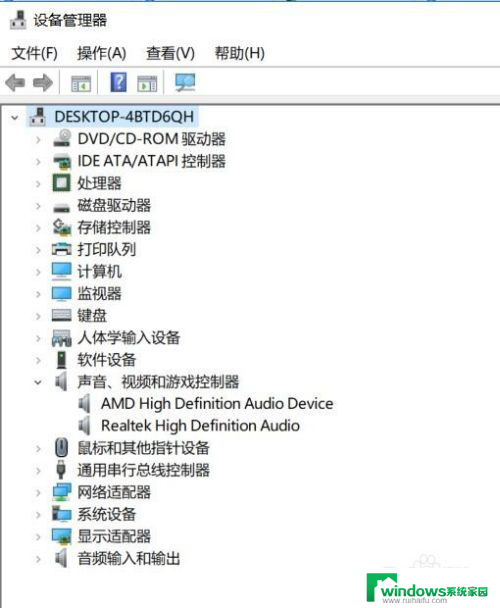
3.其次检测声音服务是否正常。按下win+r打开运行窗口,输入services.msc回车打开服务窗口,检测Windows Audio Endpoint Builder,Windows Audio是否正常运行,如下图所示:
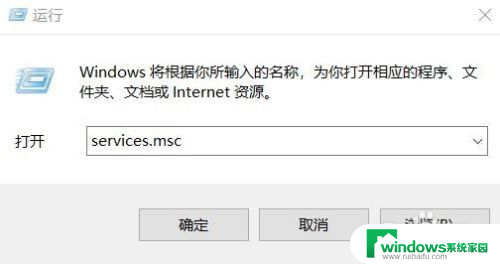
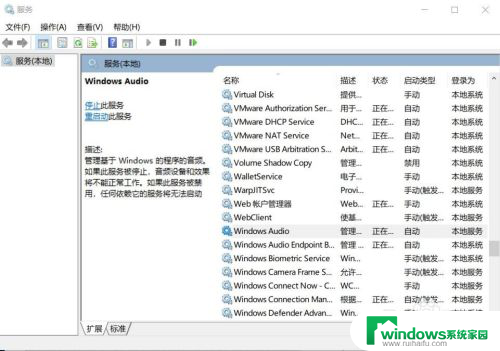
4.最后检测声卡设置。开始-》控制面板-》realtek高清晰音频管理,打开realtek高清晰音频管理窗口,如下图所示:
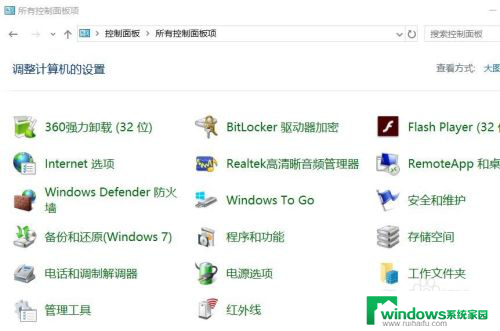

5.点右上角的齿轮,然后点选项,在选项窗口,勾选禁用前面板检测,如下图所示:
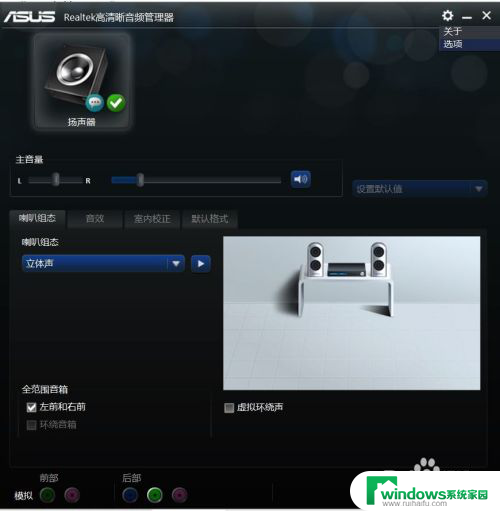
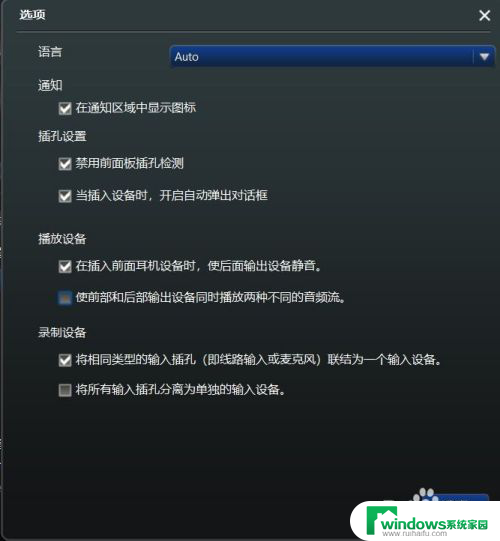
6.经过上述步骤就可以解决电脑无声的问题。
以上就是插上手机耳机后台式电脑没有声音的全部内容,如果你遇到这种情况,可以尝试按照以上方法来解决,希望对大家有所帮助。